Maison >Tutoriel système >Série Windows >L'utilisation du disque atteint 100 % dans le gestionnaire de tâches d'un ordinateur portable
L'utilisation du disque atteint 100 % dans le gestionnaire de tâches d'un ordinateur portable
- 王林avant
- 2024-01-03 09:11:551307parcourir
Lorsque de nombreux amis ouvrent le processeur du gestionnaire de tâches de l'ordinateur portable, ils constatent que le disque affiche 100 %. Que se passe-t-il ? Parce que lorsque Windows Defender effectue une analyse, si d'autres travaux sont effectués, l'utilisation du disque atteindra 100 %, ou il y a d'autres fonctions occupées. Jetons un coup d'œil à l'introduction spécifique et aux solutions ci-dessous.
Solution 100 % pour le disque Laptop Task Manager
1. Tout d'abord, cliquez avec le bouton droit sur cet ordinateur sur le bureau, puis cliquez sur "Gérer".
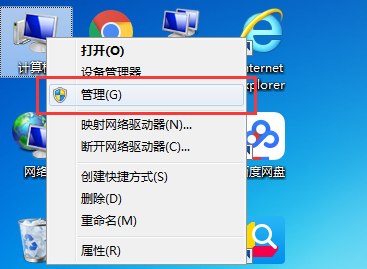
2. Développez ensuite : Services et applications -> Services, et recherchez superfetch sur la droite.
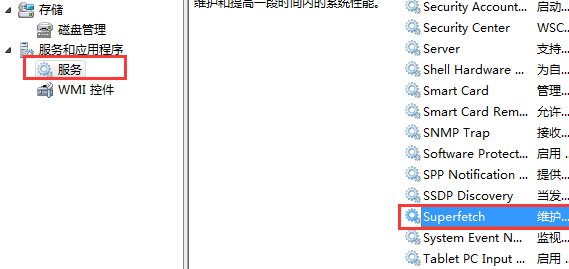
3. Double-cliquez pour ouvrir, cliquez sur le menu déroulant du type de démarrage et sélectionnez "Désactiver".
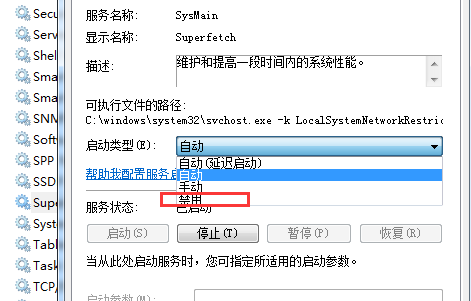
4. Utilisez la même méthode pour désactiver "HomeGroup Provider".
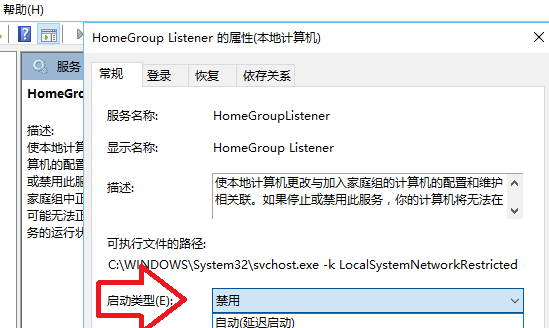
5. Après l'avoir configuré, faites un clic droit sur la barre des tâches et entrez dans le gestionnaire de tâches, et vous pourrez voir que le taux d'occupation a été réduit.
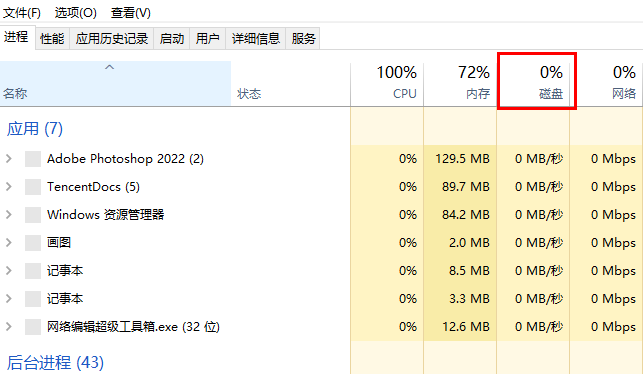
Ce qui précède est le contenu détaillé de. pour plus d'informations, suivez d'autres articles connexes sur le site Web de PHP en chinois!
Articles Liés
Voir plus- Comment ouvrir la combinaison de touches du gestionnaire de tâches dans le bloc-notes
- Comment initialiser le disque sous WIN10 ?
- Que faire s'il n'y a pas d'icône wifi sur l'ordinateur portable
- Comment nettoyer le disque sous Win10
- Que dois-je faire si mon ordinateur portable n'a soudainement plus d'option WLAN ?

